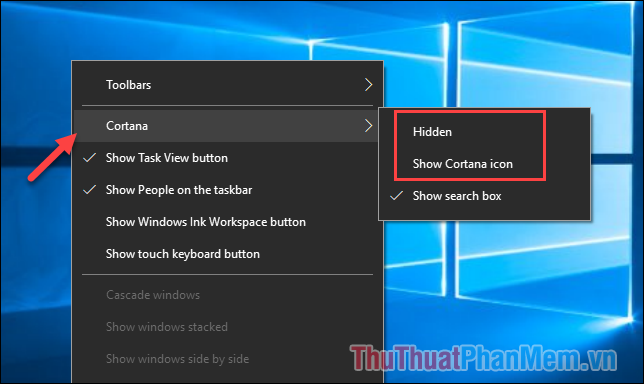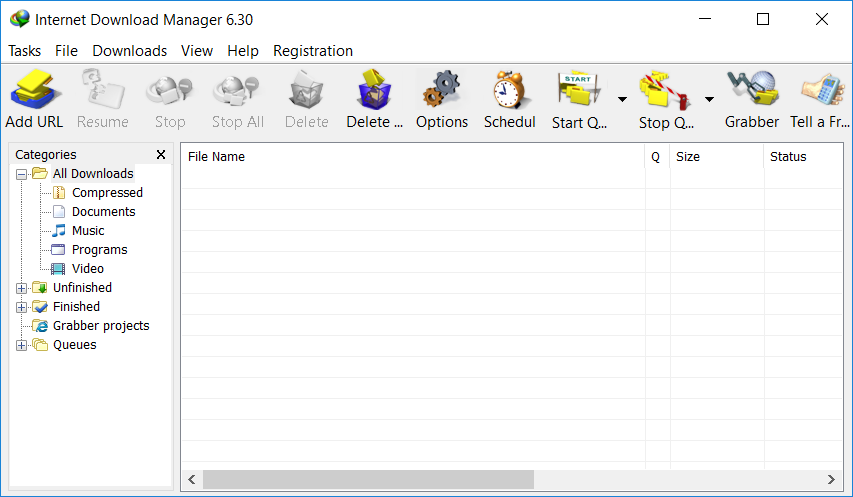Cách xóa mũi tên trên biểu tượng Shortcut trong Win 10
Khi chúng ta tạo biểu tượng cho các ứng dụng ra màn hình Desktop thì chúng ta sẽ thấy điểm khác biệt đó chính là có dấu mũi tên ở góc trái biểu tượng. Mặc dù dấu mũi tên bên cạnh biểu tượng không ảnh hưởng gì đến quá trình hoạt động nhưng mọi người vẫn thường muốn xóa chúng đi. Trong bài viết này, Thủ thuật phần mềm sẽ hướng dẫn các bạn cách xóa mũi tên trên biểu tượng Shortcut trong Windows 10.

Mục lục nội dung
1. Cách xóa mũi tên trên biểu tượng Shortcut thủ công
Bước 1: Các bạn mở MenuStart và nhập Regedit để mở ứng dụng Registry Editor trên Windows 10.
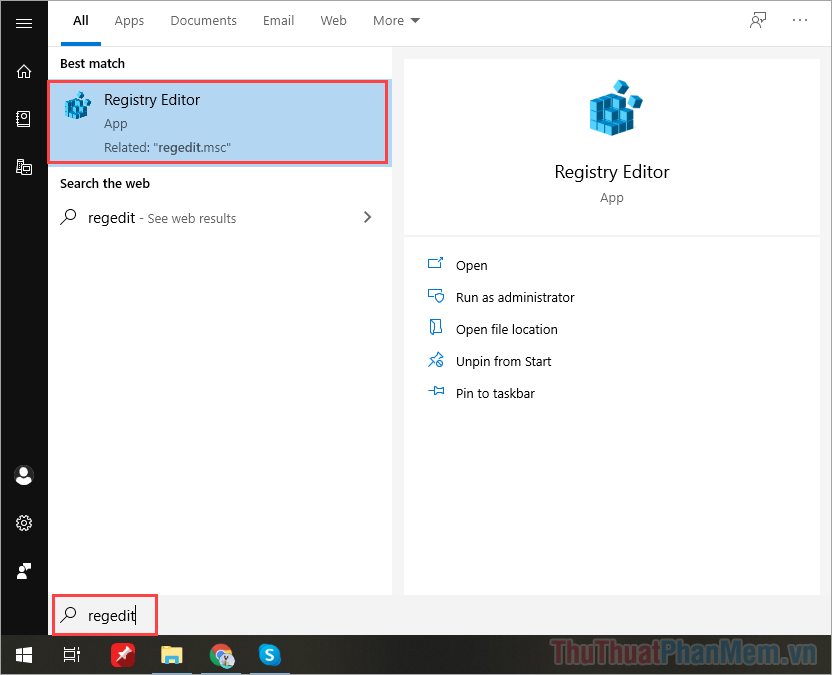
Bước 2: Sau đó, các bạn tiến hành truy cập lần lượt các thư mục theo thứ tự sau:
| HKEY_LOCAL_MACHINE\SOFTWARE\Microsoft\Windows\CurrentVersion\Explorer |
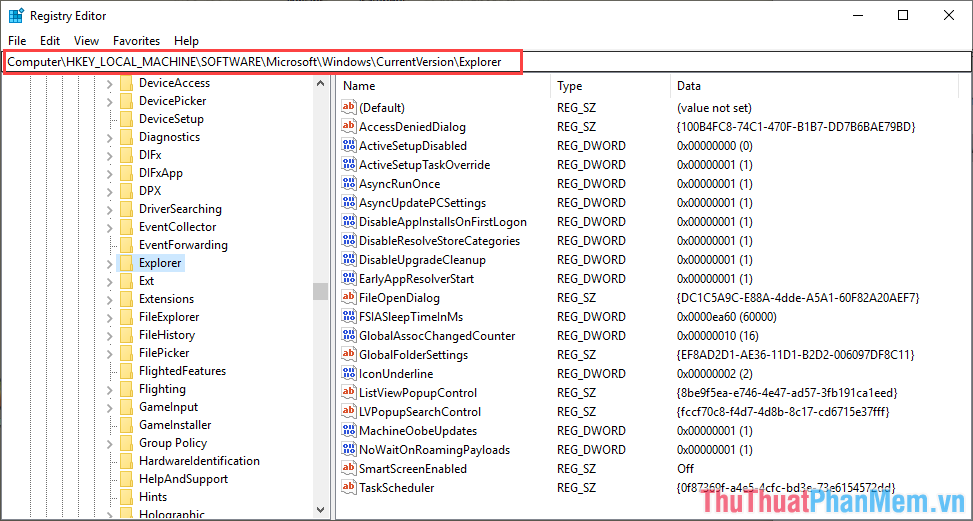
Bước 3: Tiếp theo, các bạn Click chuột phải vào thư mục Explorer và chọn New -> Key.
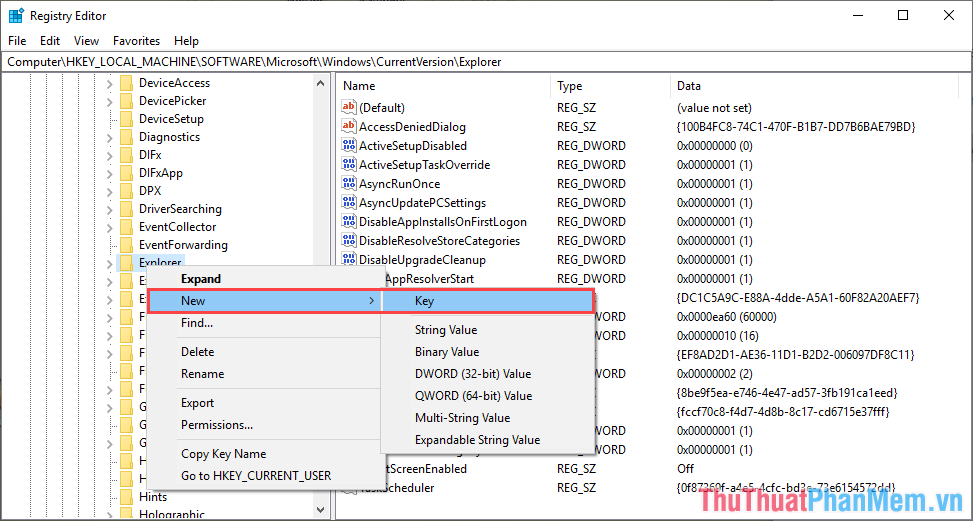
Bước 4: Lúc này, sẽ có một thư mục mới xuất hiện và các bạn tiến hành đặt tên cho thư mục đó là "Shell Icons".
![]()
Bước 5: Sau khi tạo xong thư mục Shell Icons, các bạn Click chuột phải vào cửa sổ bên phải và chọn New -> String Value.
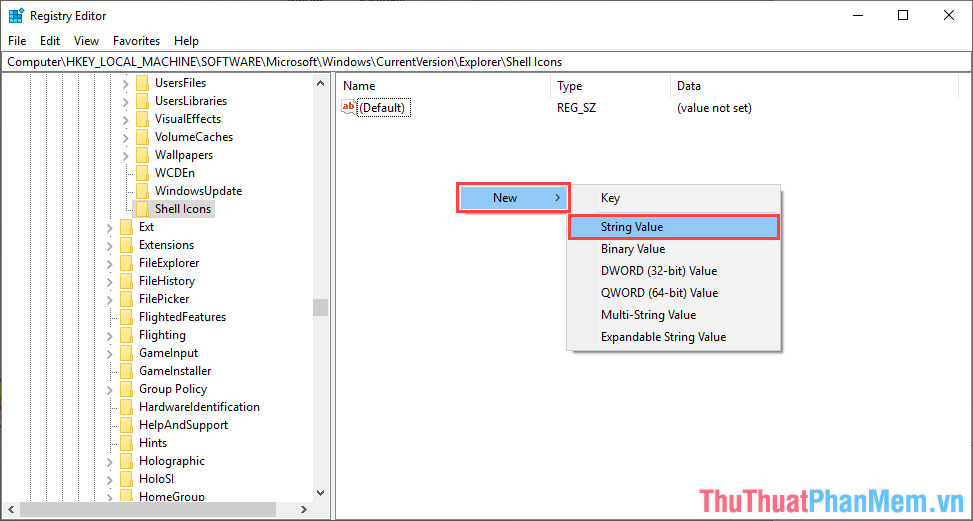
Tiếp theo, các bạn đặt tên cho String Value đó là "29".
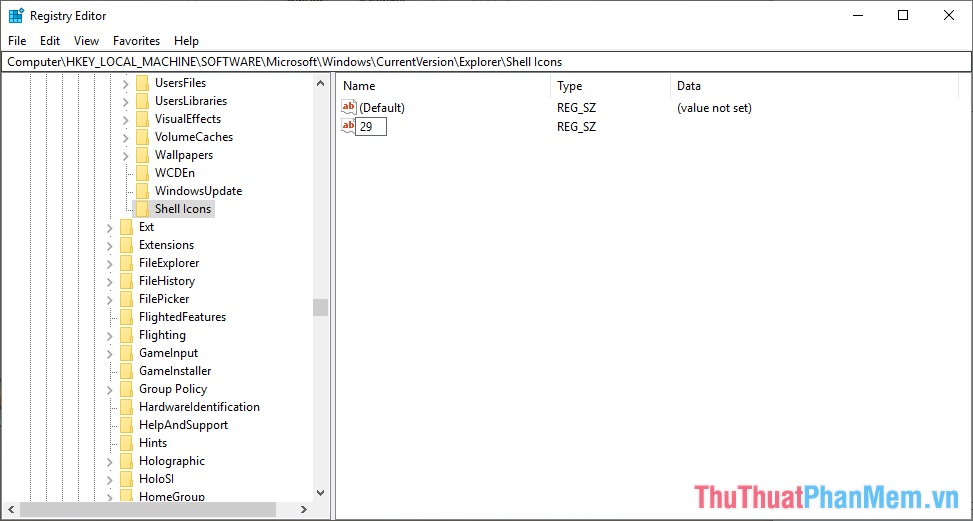
Bước 6: Các bạn nhấn đúp vào String Value để mở và thay đổi chúng. Các bạn tiến hành Copy đoạn mã sau và dán vào Value data.
| %windir%\System32\shell32.dll,-50 |
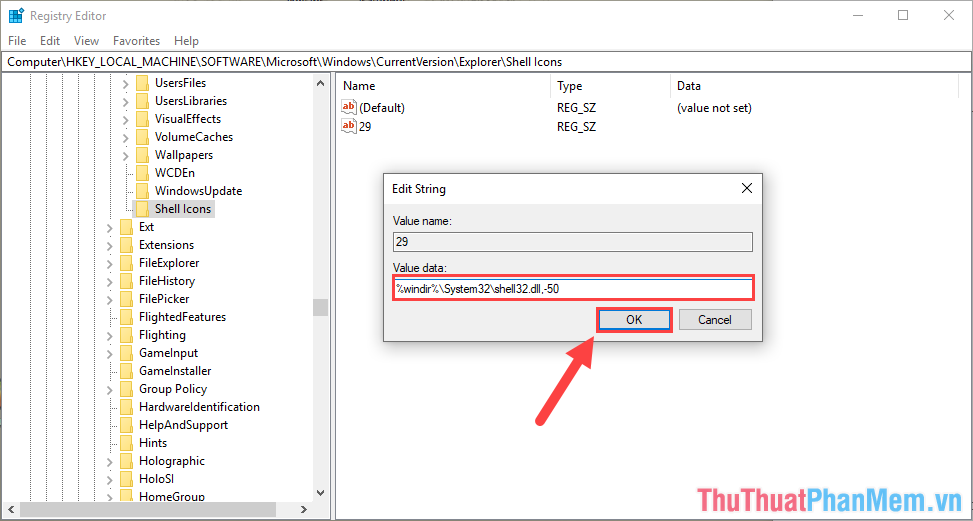
Cuối cùng, các bạn nhấn OK để lưu lại và hoàn tất.
Hệ thống sẽ tự động bỏ biểu tượng mũi tên bên cạnh biểu tượng trên màn hình Desktop đi ngay lập tức.
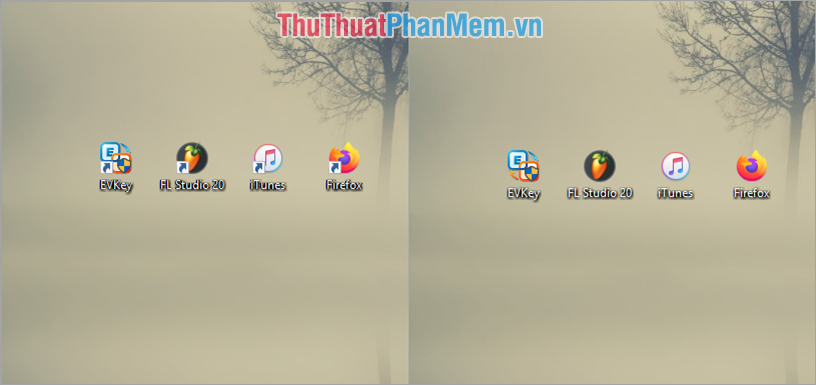
2. Cách xóa mũi tên trên biểu tượng Shortcut bằng phần mềm thứ 3
TheWindowsClub là một cộng đồng lớn trên thế giới và họ luôn có nhũng phần mềm chuyên dụng để giải quyết các vấn đề lặt vặt trên hệ điều hành Windows. TheWindowsClub hiện nay đang cung cấp phần mềm Ultimate Windows Tweaker 4 cho Windows 10 để xóa những biểu tượng mũi bên bên cạnh biểu tượng ứng dụng.
Download: https://www.thewindowsclub.com/downloads/UWT4.zip
Các bạn tiến hành tải phần mềm về máy tính và giải nén ra để cài đặt phần mềm. Sau khi cài đặt xong, các bạn khởi động phần mềm bằng cách chọn Run as administrator.
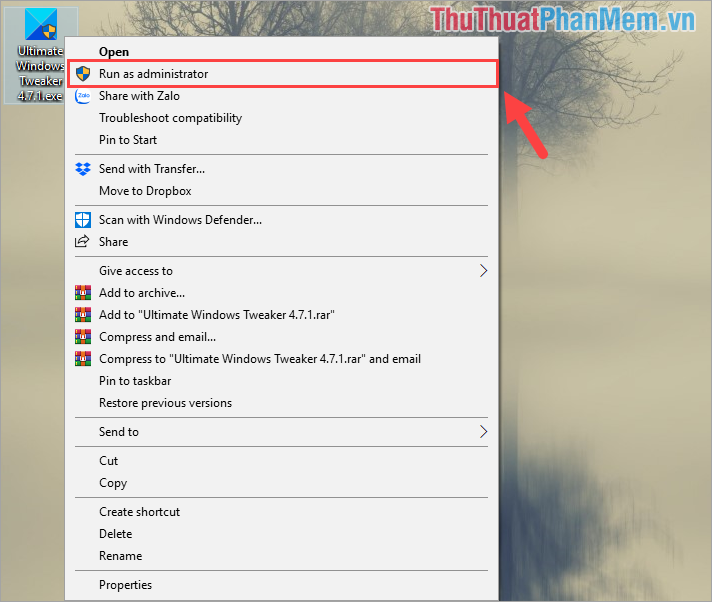
Sau đó, các bạn chọn mục Customization và chọn thẻ File Explorer. Tại đây, các bạn sẽ thấy phần Remover Shortcut Arrows From Shortcut Icons.
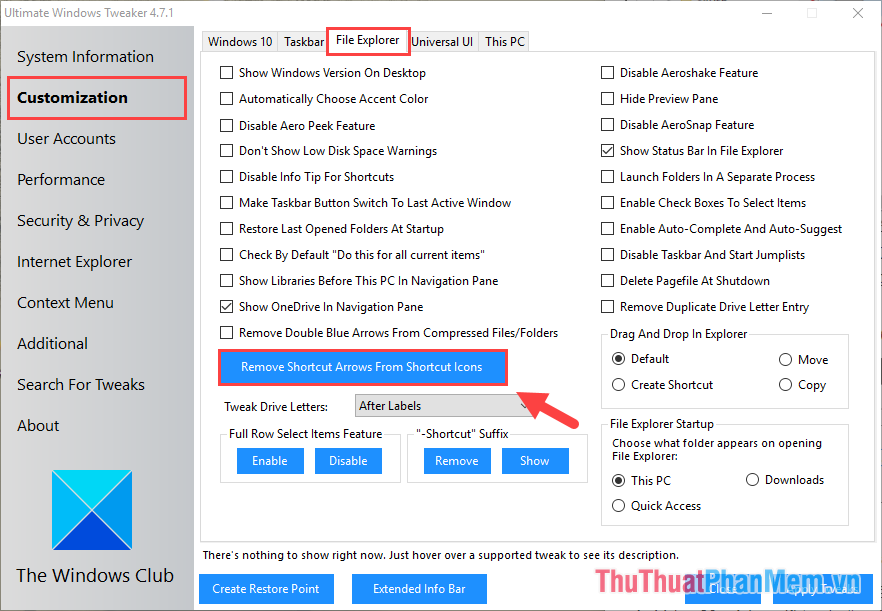
Sau đó, các biểu tượng có mũi tên trên màn hình máy tính sẽ được xóa bỏ.
Trong bài viết này, Thủ thuật phần mềm đã hướng dẫn các bạn cách xóa mũi tên trên biểu tượng Shortcut trong Win 10 nhanh chóng và hiệu quả. Chúc các bạn một ngày vui vẻ!